android studio 2.0教程,Android Studio2.0 教程MAC版 - 入门篇(二)
Android Studio目录结构Gradle编译系统,版本由wrapper指定AndroidStudioIDE所需要的文件应用相关文件的存放目录编译后产生的相关文件存放相关依赖库代码存放目录资源文件存放目录(包括:布局、图像、样式等等)应用程序的基本信息清单,描述哪些个组件是存在的git版本管理忽略文件,标记出哪些文件不用进入git库中AndroidStudio的工程文件模块的gradl...
Android Studio目录结构
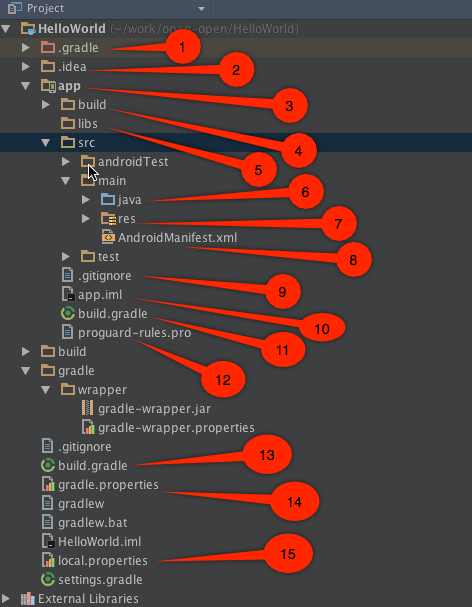 Gradle编译系统,版本由wrapper指定
Gradle编译系统,版本由wrapper指定
Android Studio IDE所需要的文件
应用相关文件的存放目录
编译后产生的相关文件
存放相关依赖库
代码存放目录
资源文件存放目录(包括:布局、图像、样式等等)
应用程序的基本信息清单,描述哪些个组件是存在的
git版本管理忽略文件,标记出哪些文件不用进入git库中
Android Studio的工程文件
模块的gradle相关配置
代码混淆规则配置
工程的gradle相关配置
gradle相关的全局属性设置
本地属性设置(key设置,android sdk位置等属性)
应用开发调试

如上图1所示在需要调试的行号处点击设置断点,然后点击2所示的Debug按钮(或直接按下Ctrl+D快捷键)开始调试。
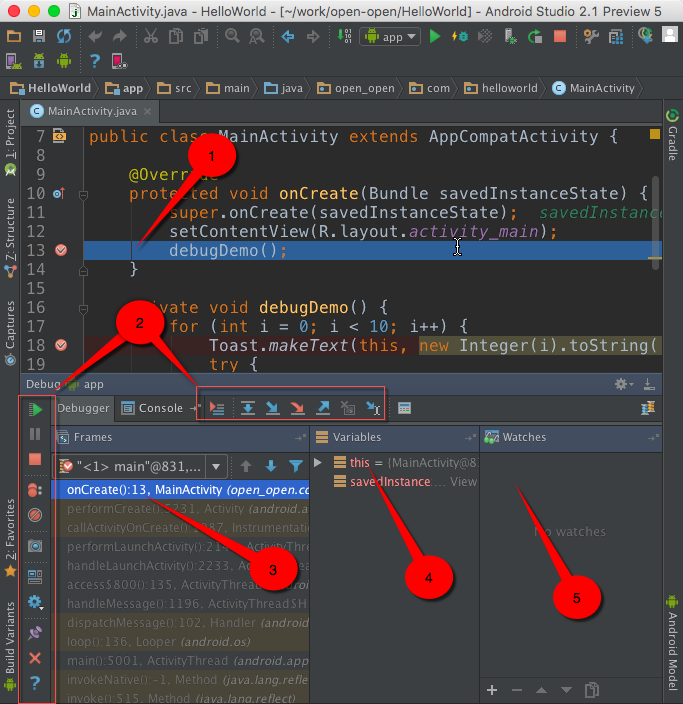 当前程序停留的代码行
当前程序停留的代码行
调试相关的一些按钮
程序调用栈区,该区域显示了程序执行到断点处所调用过的所有方法,越下面的越早被调用。
局部变量观察区
用户自定义变量观察区
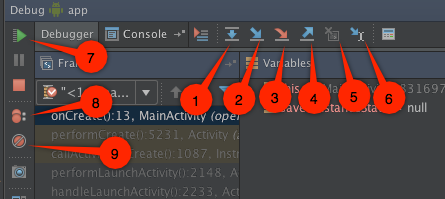 step over(F8) - 程序向下执行一行,如果当前行有方法调用,这个方法执行完毕返回,然后到下一行。
step over(F8) - 程序向下执行一行,如果当前行有方法调用,这个方法执行完毕返回,然后到下一行。
step into(F7) - 程序向下执行一行,如果当前行有用户自定义方法(非官方类库方法)调用,则进入该方法。
Force step into(Alt+Shift+F7) - 程序向下执行一行,如果当前行有方法调用,则进入该方法。
step out(Shift+F8) - 如果在调试的时候你进入了一个方法,并觉得该方法没有问题,你就可以使用step out跳出该方法,返回到该方法被调用处的下一行语句。值得注意的是,该方法已执行完毕。
Drop Frame - 点击该按钮后,你将返回到当前方法的调用处重新执行,并且所有上下文变量的值也回到那个时候。只要调用链中还有上级方法,可以跳到其中的任何一个方法。
Run to cursor(Alt+F9) - 一直运行到光标所在的位置。
Resume Program(Alt+Cmd+R) - 一直运行程序直到碰到下一个断点。
View Backpoints(Shift+Cmd+F8) - 查看你设置过的所有断点并可以设置断点的一些属性
Mute Backpoints - 选中后所有的断点别设置成无效状态。再次点击可以重新设置所有断点有效。
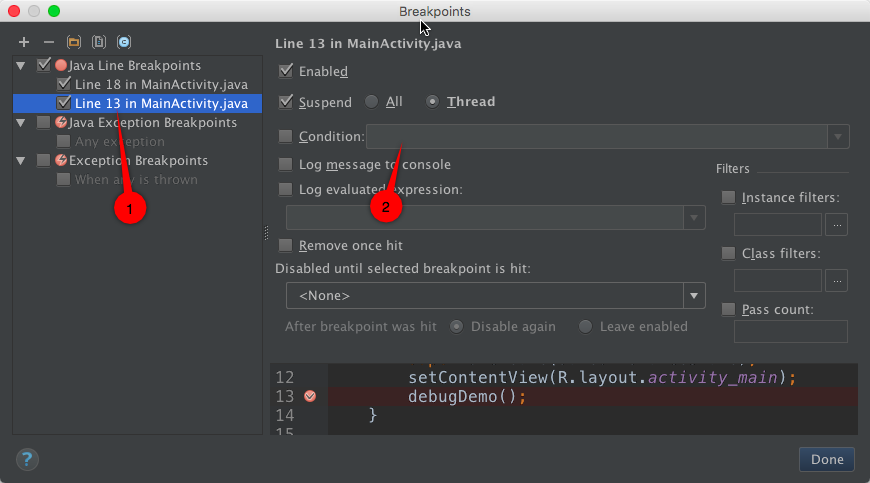 列出了所有程序中设置的断点
列出了所有程序中设置的断点
可以输入条件,在条件成立后断点才起作用(例如:在输入框中输入 i == 8),这种带条件断点在实际开发过程中非常有用。也可以通过右键点击断点来设置条件断点,如下图:
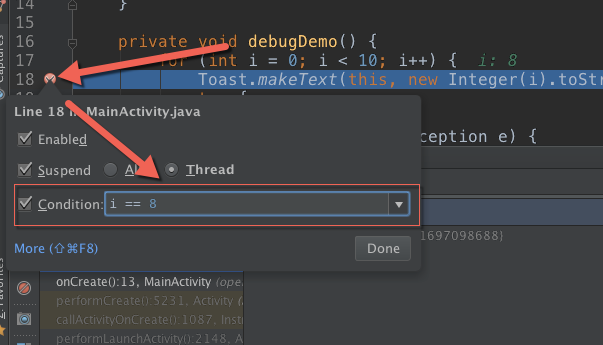
应用打包签名
一个 Android Studio 项目中,会存在多个 .gradle 文件。其中, project 目录下存在一个 build.gradle 文件和每一个 module 会存在一个 build.gradle 文件。
①工程中的build.gradlebuildscript {
repositories {
jcenter() // 声明使用 maven 仓库
}
dependencies {
// 依赖android提供的2.1.0-alpha5的gradle build
classpath 'com.android.tools.build:gradle:2.1.0-alpha5'
}
}
// 为所有的工程的repositories配置为jcenters
allprojects {
repositories {
jcenter()
}
}
// 清楚工程的任务
task clean(type: Delete) {
delete rootProject.buildDir
}
②模块中的build.gradle模块中的build.gradle
// 这表示该module是一个app module
apply plugin: 'com.android.application'
android {
// 基于哪个版本编译
compileSdkVersion 23
// 基于哪个构建工具版本进行构建的
buildToolsVersion "23.0.3"
// 缺省配置主要包括:应用ID,最小SDK版本,目标SDK版本,应用版本号、应用版本名
defaultConfig {
applicationId "open_open.com.helloworld"
minSdkVersion 10
targetSdkVersion 23
versionCode 1
versionName "1.0"
}
// buildTypes是构建类型,常用的有release和debug两种,可以在这里面启用混淆,启用zipAlign以及配置签名信息等。
buildTypes {
release {
minifyEnabled false
proguardFiles getDefaultProguardFile('proguard-android.txt'), 'proguard-rules.pro'
}
}
}
// dependencies它定义了该module需要依赖的jar,aar,jcenter库信息。
dependencies {
compile fileTree(dir: 'libs', include: ['*.jar'])
testCompile 'junit:junit:4.12'
compile 'com.android.support:appcompat-v7:23.2.1'
}
打包签名
①选择Build->Generate Signed APK...,如下图:
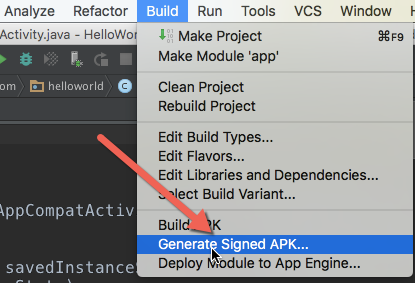
②在弹窗中一直Next直到下面这个界面:
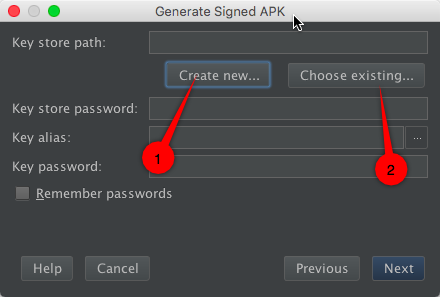
③在没有Key的情况下,我们可以先点击Create new...按钮来创建一个Key,创建过程很简单,如下图:
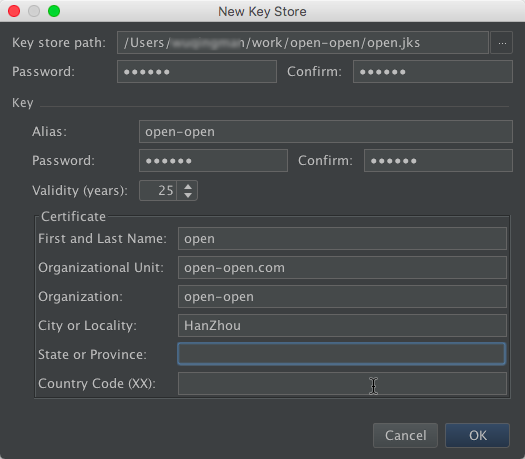
④如果你已经存在Key了,那就点击Choose existing...按钮指定.jks文件位置,如下图:
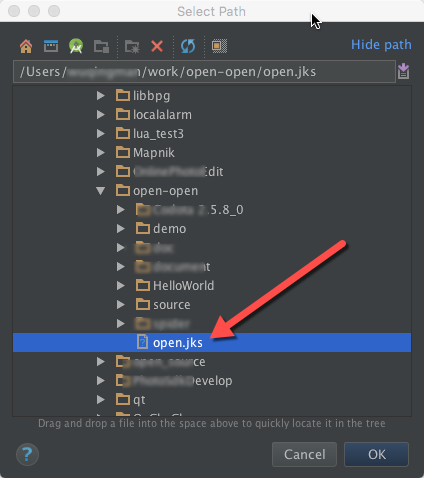
⑤输入Key store password和Key password(在创建Key的时候输入的那两个密码),点击Next按钮:
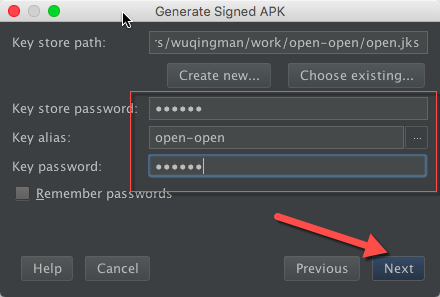
⑥接下来就点击Finish按钮,坐等AS打包签名完成,签名完成后AS会提示我们:
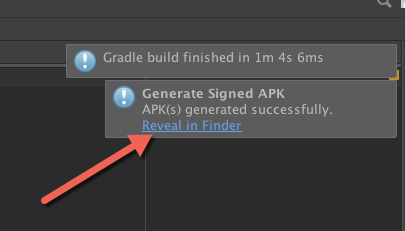
⑦点击Revaal in Finder,可以找到我们签名好的APK文件:
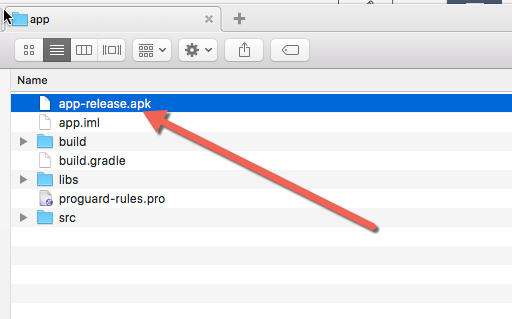
更多推荐
 已为社区贡献6条内容
已为社区贡献6条内容









所有评论(0)